Jeśli chcesz wyślij wiadomość tekstową lub SMS za pomocą łącza telefonicznego app w systemie Windows 11/10, oto jak możesz to zrobić. Możliwe jest odbieranie, sprawdzanie i wysyłanie SMS-ów z telefonu komórkowego do dowolnego kontaktu za pomocą aplikacji Phone Link. Jednak telefon musi być cały czas podłączony, aby wysłać wiadomość tekstową z komputera z systemem Windows 11/10.

plik do folderu Windows 10
Jak wysłać wiadomość tekstową lub SMS za pomocą łącza telefonicznego
Aby wysyłać wiadomości tekstowe lub SMS za pomocą Łącze telefoniczne wykonaj następujące kroki:
- Otwórz aplikację Phone Link i podłącz telefon komórkowy.
- Przełącz na Wiadomości patka.
- Kliknij na Nowa wiadomość przycisk.
- Wprowadź numer kontaktowy.
- Wpisz wiadomość.
- Kliknij Wysłać przycisk.
Aby dowiedzieć się więcej o tych krokach, kontynuuj czytanie.
Najpierw musisz otworzyć aplikację Phone Link i podłączyć telefon komórkowy do komputera. Po zakończeniu przełącz się na Wiadomości kartę u góry ekranu.
W tej sekcji wyświetlane są wszystkie informacje dotyczące usługi SMS lub wiadomości. Możesz na przykład sprawdzić swoje wiadomości SMS i wysłać nowe. W tym celu należy kliknąć na Nowa wiadomość przycisk.
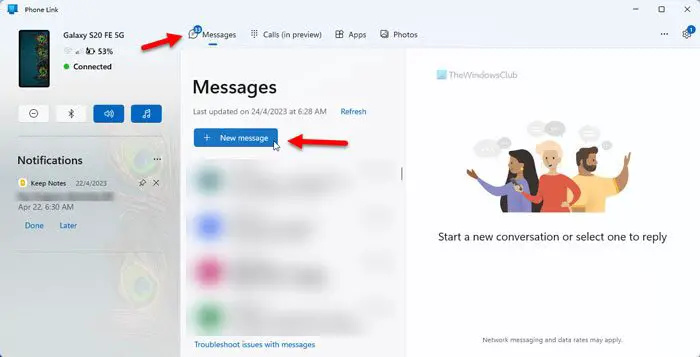
Następnie kliknij na Do pole i wprowadź numer kontaktowy. Jeśli nie masz zapisanego numeru kontaktowego, musisz wpisać wpisany numer. W przeciwnym razie możesz wpisać nazwę kontaktu. Następnie wpisz wiadomość w odpowiednim polu.
Dla Twojej informacji możesz wysyłać emotikony, GIF-y i obrazy wraz z tekstem. Możesz także wpisać tekst ręcznie lub wkleić coś ze schowka. Oprócz tego istnieje możliwość wyboru karty SIM, jeśli w telefonie zainstalowano więcej niż jedną kartę SIM. Aby to zrobić, kliknij ikonę karty SIM i wybierz kartę SIM zgodnie z własnymi wymaganiami.
Na koniec kliknij na Wysłać przycisk, aby wysłać SMS.
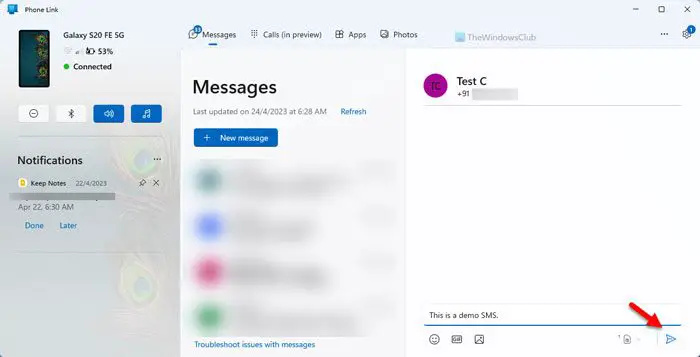
Czasami możesz nie być w stanie wysłać SMS-a do nikogo za pośrednictwem aplikacji Phone Link. W takich sytuacjach należy wykonać następujące czynności:
- Sprawdź połączenie między telefonem a komputerem.
- Upewnij się, że masz ważny abonament komórkowy.
- Musisz upewnić się, że Twój telefon komórkowy ma odpowiednią łączność komórkową. Jeśli występują problemy z wieżą mobilną, nie można wysyłać wiadomości SMS.
Czytać: Jak skonfigurować i używać aplikacji Calls in Phone Link na komputerze z systemem Windows
Jak wysłać link tekstowy przez SMS?
Nie ma nic specjalnego w wysyłaniu linku tekstowego przez SMS. Możesz użyć wbudowanej aplikacji Wiadomości na telefonie komórkowym, aby wysłać link. Jeśli jednak chcesz wysłać to samo z komputera z systemem Windows 11, musisz skorzystać z aplikacji Phone Link. Szczegółowy przewodnik jest wymieniony powyżej i możesz postępować zgodnie z nim, aby wykonać zadanie.
DISM błąd 87 Windows 7
Czy mogę wysłać wiadomość tekstową na telefon komórkowy z komputera?
Tak, możesz wysłać wiadomość tekstową na telefon komórkowy z komputera. Można to zrobić za pomocą aplikacji Phone Link, wbudowanej aplikacji dla użytkowników systemu Windows 11/10. W tym celu musisz podłączyć telefon do komputera i mieć ważny abonament na wysyłanie SMS-ów.
Powiązany: Rozwiązywanie problemów i problemów z aplikacją Twój telefon .









![Automatyczny tłumacz Microsoft Edge nie działa [Poprawka]](https://prankmike.com/img/edge/D2/microsoft-edge-auto-translator-not-working-fix-1.webp)




